如何修复 Windows 中的 Xbox 应用程序错误 0xc0EA0001?
错误 0xc0EA0001 是 Windows 中反复出现的问题之一,由多名试图通过 Xbox 应用访问其游戏或 Game Pass 库的用户提出。很多时候,它会阻止他们启动游戏,甚至无法访问应用程序的某些功能,这让用户对部分功能感到非常恼火。
虽然 0xc0EA0001 错误的原因可能多种多样,但在大多数情况下,这意味着 Xbox 应用程序与 Microsoft 服务器连接时出现某种问题,或者同步您的帐户时出现问题。
互联网连接不良、网络设置配置不当以及 Microsoft 方面的临时服务器问题是导致此错误的常见原因。此外,损坏的应用程序数据或较旧的软件版本也可能导致该问题。据报告,第三方安全程序干扰系统进程或破坏负责身份验证的进程也会导致该错误。
Xbox 应用程序中的 0xc0EA0001 错误通常需要用户对其网络设置进行故障排除、更新 Xbox 应用程序,有时甚至重置应用程序。在更持久的情况下,重新安装应用程序或运行系统文件修复可以使应用程序恢复正常运行状态。如果您不断收到错误或找不到原因,运行FortectMac Washing Machine X9修复将有助于更轻松地进行故障排除,因为它可以高效快速地修复系统问题。
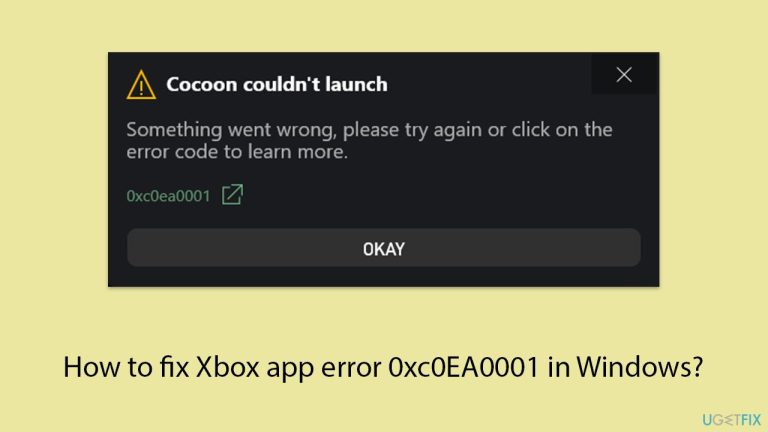
修复 1. 同步您的时间和日期
不正确的时间和日期设置可能会导致 Microsoft 服务器出现身份验证问题,从而导致错误 0xc0EA0001。同步系统的时间和日期可确保与服务器的正确通信。
- 在 Windows 搜索中输入 控制面板,然后按 Enter。
- 转到时钟和区域,然后单击日期和时间。
- 选择互联网时间选项卡并选择更改设置。
- 确保与互联网时间服务器同步复选框已勾选。
- 点击立即更新并确定。
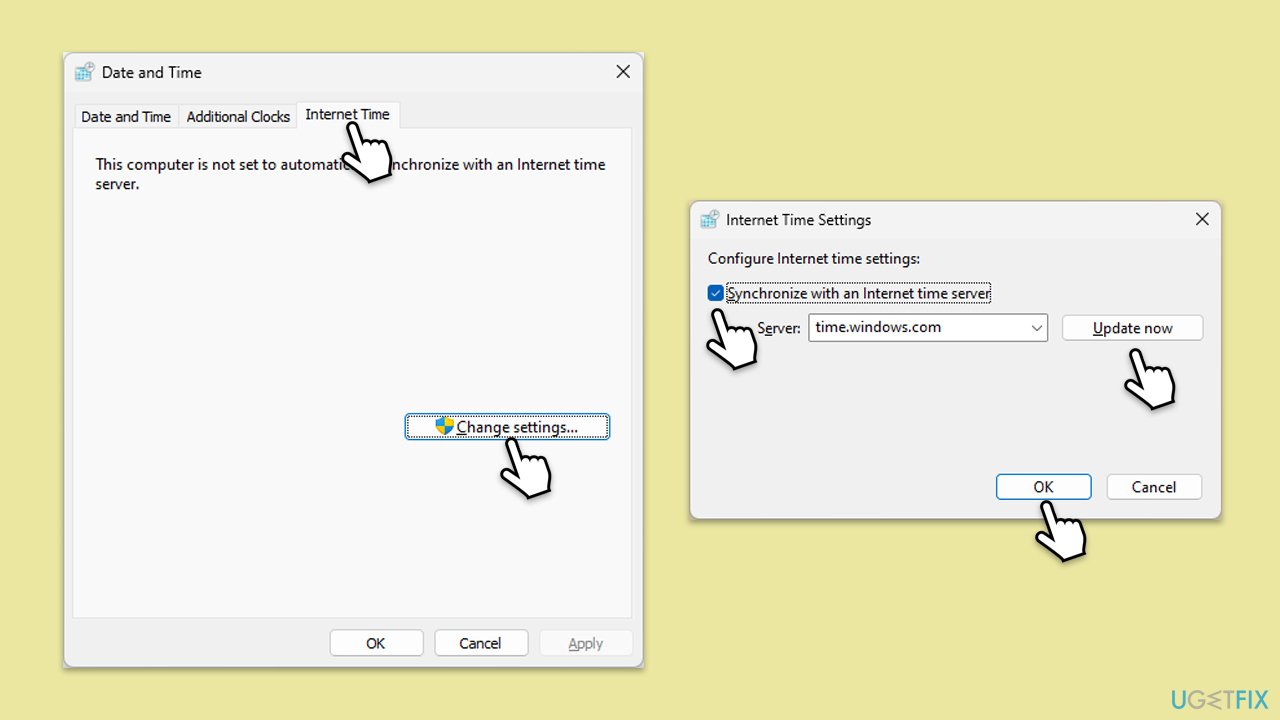
修复 2. 检查您的互联网连接
Xbox 应用程序需要稳定的互联网连接才能正常运行。连接问题可能会导致此错误。
Windows 11
- 在 Windows 搜索中输入 疑难解答,然后按 Enter。
- 选择其他疑难解答。
- 从列表中找到网络和互联网并选择运行。
- 等待扫描完成。
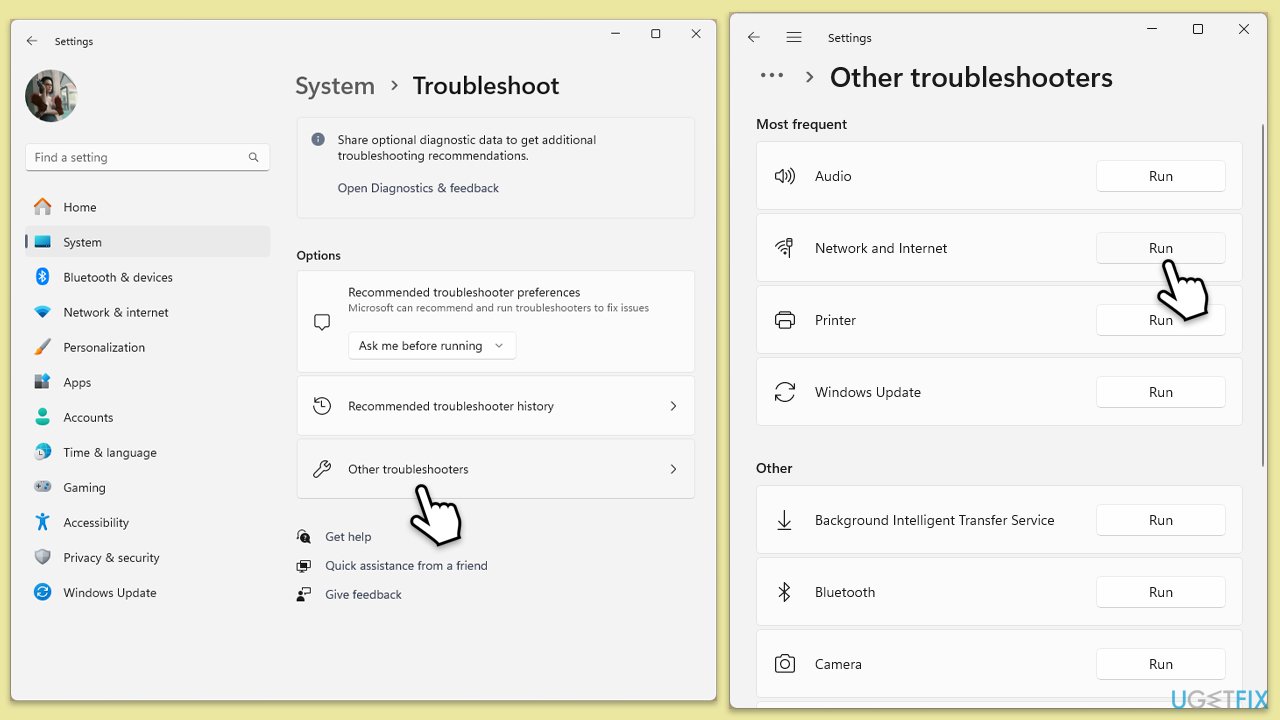
Windows 10
- 右键单击开始并选择设置。
- 转到网络和互联网部分。
- 在右侧找到高级网络设置部分。
- 点击网络疑难解答并等待。
- 修复将自动应用。
修复3.更新Windows
运行过时的软件可能会导致兼容性问题,从而导致错误 0xc0EA0001。保持 Xbox 应用程序和 Windows 更新可确保您拥有最新的修复程序。
- 在 Windows 搜索栏中输入 更新,然后按 Enter。
- 新窗口将会打开,您应该会收到有关可用更新的通知 - 单击全部安装。
- 如果没有可用的,请单击检查更新,它们应该会自动安装。
- 不要忘记安装所有可用的可选更新。
- 完成后,重新启动您的系统。
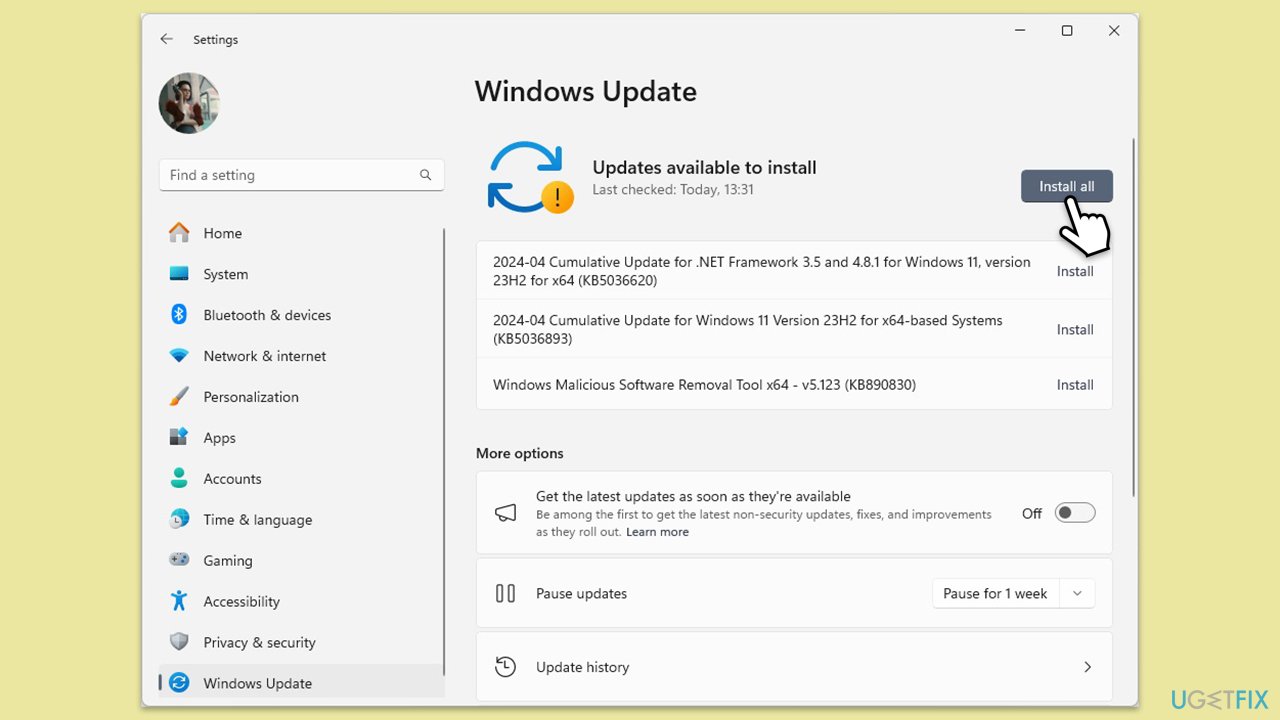
修复4.清除商店缓存
缓存数据可能会随着时间的推移而损坏,从而导致应用程序错误。清除缓存会强制应用创建新文件。
- 按 Win R 打开运行 对话框。
- 输入 wsreset.exe 并按Enter。
- 等待命令完成并自动打开 Microsoft Store。
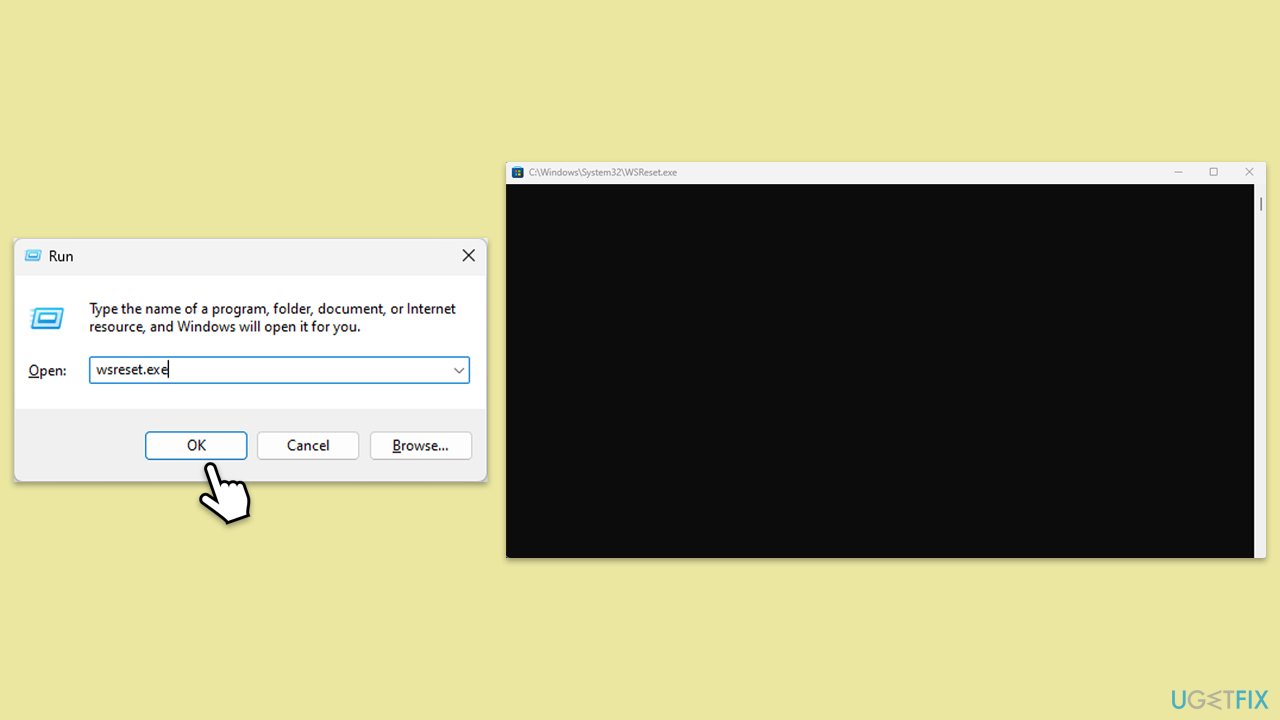
修复 5. 修复或重置 Xbox 应用程序、Microsoft Store 和游戏服务
重置 Xbox 和其他相关组件会将其恢复为默认设置,这可以解决因配置错误引起的问题。
- 右键单击开始并选择应用程序和功能/已安装的应用程序。
- 向下滚动找到Xbox 应用程序,然后单击高级选项。
- 点击终止和修复。
- 如果这没有帮助,请尝试重置选项。
- 对 Microsoft Store 和游戏服务重复相同的操作。
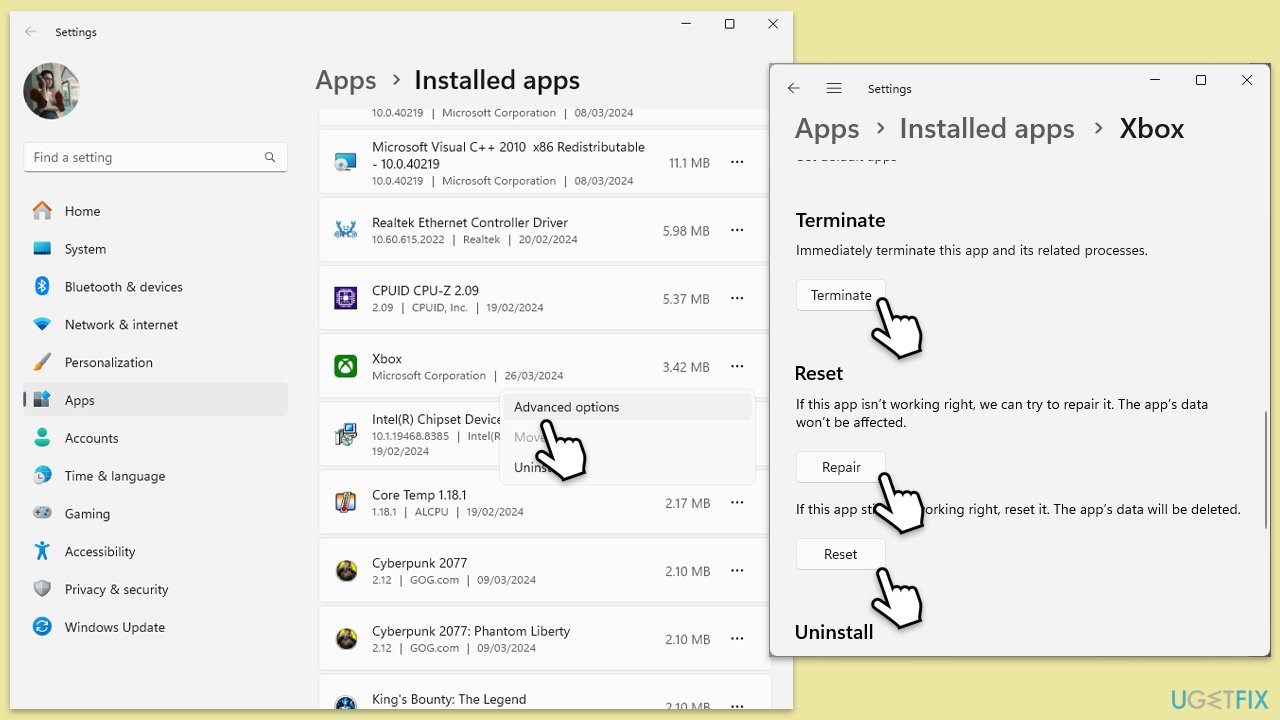
修复6.检查帐户同步
如果您的 Microsoft 帐户出现问题,可能会出现错误 0xc0EA0001。重新同步您的帐户会有所帮助。
- 打开Xbox 应用并退出您的帐户。
- 重新启动应用并使用您的 Microsoft 帐户重新登录。
- 确保您使用的帐户与您的电脑和Microsoft Store 上的帐户相同。
修复7.检查相关服务
一些服务需要运行才能正确启动游戏。
- 在 Windows 搜索中输入 服务,然后按 Enter。
- 向下滚动找到游戏服务。
- 右键单击它并选择重新启动。
- 如果呈灰色,双击服务以打开其属性。
- 在启动类型下,从下拉菜单中选择自动。
- 点击开始、应用、和确定。
- 使用以下服务重复此过程:
Windows 更新
Microsoft Store 安装服务
Xbox Live 身份验证管理器
Xbox Live 游戏保存
Xbox Live 网络服务
游戏服务。
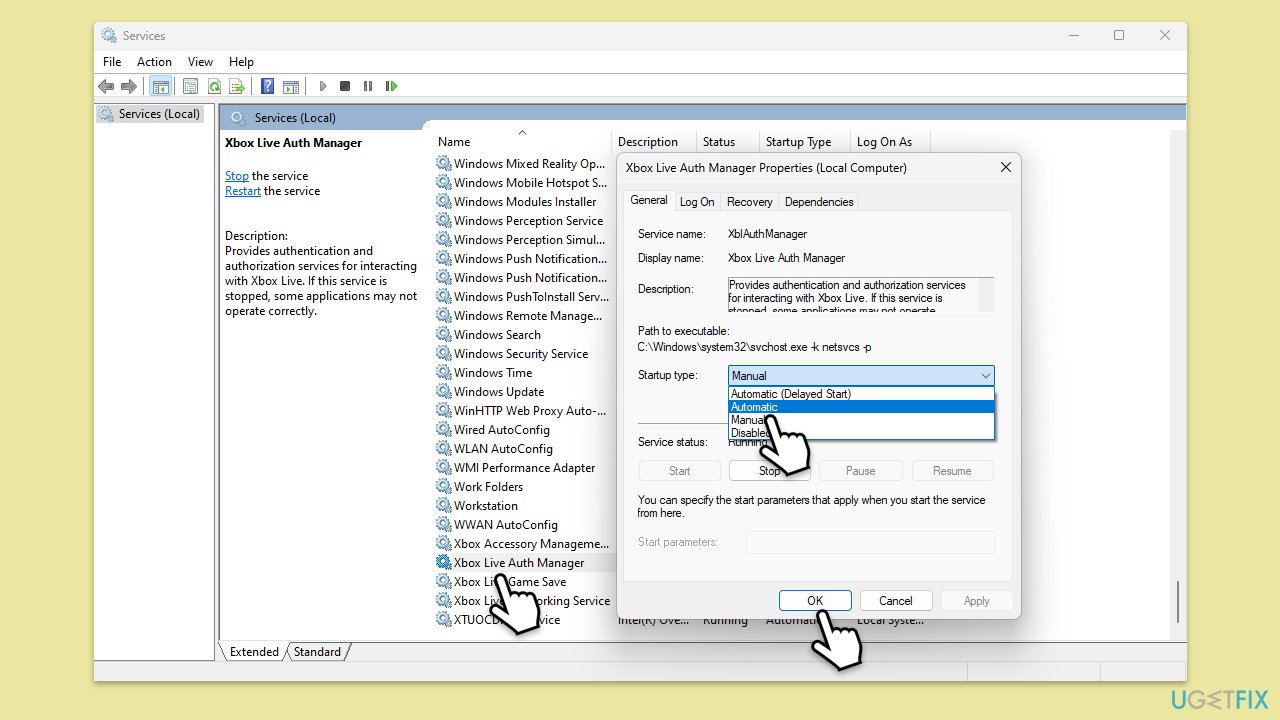
修复8.重新安装Xbox应用程序
重新安装应用程序可以解决安装文件损坏引起的问题。
使用设置卸载 Xbox 应用程序:
- 右键单击开始并选择应用程序和功能/已安装的应用程序。
- 向下滚动到 Xbox 应用程序,选择它(或单击三个垂直点),然后单击卸载。
- 确认任何提示并按照屏幕说明进行操作。
- 重新启动您的电脑。
- 从 Microsoft Store 重新安装应用程序。
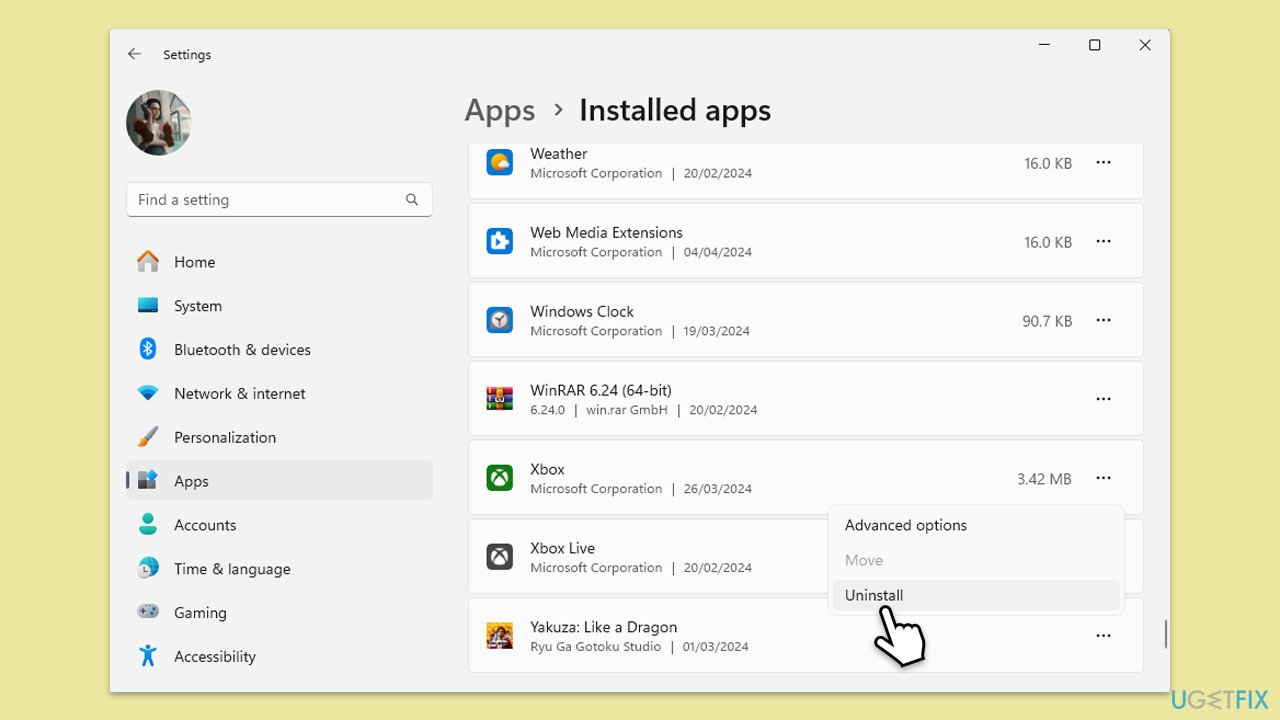
使用 PowerShell 卸载 Xbox 应用程序:
- 确保 Microsoft Store 和 Xbox 应用程序已关闭。
- 在 Windows 搜索中输入 PowerShell。
- 右键单击结果并选择以管理员身份运行。
- 当用户帐户控制出现时,单击是。
- 复制并粘贴以下命令,在每个命令后按 Enter:
Get-AppxPackage *Xbox* |删除-AppxPackage
获取-AppxPackage *xboxapp* |删除-AppxPackage - 关闭 PowerShell 并继续执行后续步骤。
以上是如何修复 Windows 中的 Xbox 应用程序错误 0xc0EA0001?的详细内容。更多信息请关注PHP中文网其他相关文章!

热AI工具

Undresser.AI Undress
人工智能驱动的应用程序,用于创建逼真的裸体照片

AI Clothes Remover
用于从照片中去除衣服的在线人工智能工具。

Undress AI Tool
免费脱衣服图片

Clothoff.io
AI脱衣机

Video Face Swap
使用我们完全免费的人工智能换脸工具轻松在任何视频中换脸!

热门文章

热工具

记事本++7.3.1
好用且免费的代码编辑器

SublimeText3汉化版
中文版,非常好用

禅工作室 13.0.1
功能强大的PHP集成开发环境

Dreamweaver CS6
视觉化网页开发工具

SublimeText3 Mac版
神级代码编辑软件(SublimeText3)
 Windows 11 KB5054979中的新功能以及如何解决更新问题
Apr 03, 2025 pm 06:01 PM
Windows 11 KB5054979中的新功能以及如何解决更新问题
Apr 03, 2025 pm 06:01 PM
Windows 11 KB5054979 更新:安装指南及疑难解答 针对Windows 11 24H2版本,微软已发布累积更新KB5054979,包含多项改进和错误修复。本文将指导您如何安装此更新,并提供安装失败时的解决方法。 关于Windows 11 24H2 KB5054979 KB5054979于2025年3月27日发布,是针对Windows 11 24H2版本.NET Framework 3.5和4.8.1的安全更新。此更新增强了.NET Framework 3.5和4.8.1的安全性和
 如何修复KB5055523无法在Windows 11中安装?
Apr 10, 2025 pm 12:02 PM
如何修复KB5055523无法在Windows 11中安装?
Apr 10, 2025 pm 12:02 PM
KB5055523更新是Windows 11版本24H2的累积更新,由Microsoft于2025年4月8日发布,作为每月补丁星期二周期的一部分,以关闭
 如何修复KB5055518无法在Windows 10中安装?
Apr 10, 2025 pm 12:01 PM
如何修复KB5055518无法在Windows 10中安装?
Apr 10, 2025 pm 12:01 PM
Windows Update失败并不少见,大多数用户必须与之挣扎,当系统无法安装关键补丁时,大多数用户通常会感到沮丧
 如何修复KB5055612无法在Windows 10中安装?
Apr 15, 2025 pm 10:00 PM
如何修复KB5055612无法在Windows 10中安装?
Apr 15, 2025 pm 10:00 PM
Windows更新是保持操作系统稳定,安全并与新软件或硬件兼容的关键部分。他们是在常规b上发行的
 如何修复KB5055528无法在Windows 11中安装?
Apr 10, 2025 pm 12:00 PM
如何修复KB5055528无法在Windows 11中安装?
Apr 10, 2025 pm 12:00 PM
Windows更新对于保持系统的最新情况,安全和高效,添加安全补丁,错误修复和新功能为Windows 11 US
 Windows 11 KB5055528:新功能以及如果无法安装的话怎么办
Apr 16, 2025 pm 08:09 PM
Windows 11 KB5055528:新功能以及如果无法安装的话怎么办
Apr 16, 2025 pm 08:09 PM
Windows 11 KB5055528 (2025年4月8日发布) 更新详解及疑难解答 针对Windows 11 23H2用户,微软于2025年4月8日发布了KB5055528更新。本文将介绍此更新的改进之处,并提供安装失败时的解决方法。 KB5055528更新内容: 此更新为Windows 11 23H2用户带来了诸多改进和新功能: 文件资源管理器: 提升了文本缩放功能,并改进了文件打开/保存对话框和复制对话框的辅助功能。 设置页面: 新增“顶部卡片”功能,可快速查看处理器、内存、存储和G
 工作!修复上古卷轴IV:遗忘重新制作的撞车
Apr 24, 2025 pm 08:06 PM
工作!修复上古卷轴IV:遗忘重新制作的撞车
Apr 24, 2025 pm 08:06 PM
对上古卷轴进行故障排除IV:遗忘重新制作发射和性能问题 遇到撞车事故,黑色屏幕或长期卷轴的加载问题IV:遗忘重新制作?本指南为常见技术问题提供了解决方案。
 我们最后一个第二部分重新制作保存文件位置在哪里
Apr 10, 2025 pm 12:31 PM
我们最后一个第二部分重新制作保存文件位置在哪里
Apr 10, 2025 pm 12:31 PM
本指南说明了如何找到和恢复我们最后一个第二部分的保存文件。 我们将介绍保存文件位置和恢复方法,以确保您的进度不会丢失。 为我们最后一部第二部分保存文件位置 保存g






